[Đã giải quyết] Ảnh chụp màn hình nhanh Không tự động lưu trên máy Mac
Nhận 6 giải pháp khắc phục ảnh chụp màn hình máy Mac của bạn không lưu:
- 1. Sử dụng Trình ghi màn hình AnyRec chuyên nghiệp để thay thế.
- 2. Đảm bảo các phím tắt để chụp ảnh màn hình có thể sử dụng được.
- 3. Chekc đường dẫn lưu ảnh chụp màn hình là thứ bạn cần.
- 4. Cập nhật máy Mac của bạn lên phiên bản hệ thống Sonoma mới nhất.
- 5. Thực hiện thiết lập lại NVRAM để tránh cấu hình sai.
- 6. Mở khóa thư mục ảnh chụp màn hình để dễ dàng mở ảnh chụp màn hình.
100% Bảo mật
100% Bảo mật
Tìm bạn Ảnh chụp màn hình Mac không lưu tự động sau khi cập nhật Mac Catalina? Có thể do nhiều nguyên nhân như cài đặt phím tắt sai, thay đổi đường dẫn lưu, v.v. Mặc dù các phím tắt tích hợp trên Mac là cách chụp ảnh màn hình dễ dàng và nhanh chóng nhưng để tránh sự cố lưu, bạn cũng có thể thử các công cụ chuyên nghiệp khác. Đọc thêm để giải quyết vấn đề ảnh chụp màn hình Mac không lưu được với 6 cách hiệu quả.
Ứng dụng chụp màn hình thay thế Mac tốt nhất 5 cách khắc phục sự cố ảnh chụp màn hình Mac không lưu được- 2.1 Kiểm tra cài đặt phím tắt ảnh chụp màn hình Mac
- 2.2 Kiểm tra đường dẫn lưu ảnh chụp màn hình mặc định
- 2.3 Cập nhật máy Mac của bạn lên phiên bản hệ thống mới nhất
- 2.4 Thực hiện thiết lập lại NVRAM
- 2.5 Mở khóa thư mục ảnh chụp màn hình
Ứng dụng chụp màn hình thay thế Mac tốt nhất
Bất kể nguyên nhân nào khiến ảnh chụp màn hình máy Mac của bạn không lưu, bạn có thể trực tiếp nhờ chuyên gia AnyRec Screen Recorder dành cho Mac/Windows. Nó không chỉ là bộ công cụ chụp màn hình mạnh mẽ mà còn có các tính năng chỉnh sửa mạnh mẽ. Nó cũng cung cấp các phím tắt tùy chỉnh để chụp ảnh màn hình và quay video trên Mac. Không tìm thấy ảnh chụp màn hình nào được lưu trên máy Mac, bạn có thể thay đổi đường dẫn đích mọi lúc theo nhu cầu của mình.

Dễ dàng chụp ảnh chụp màn hình toàn màn hình, cửa sổ và khu vực tùy chỉnh.
Các công cụ chỉnh sửa ảnh chụp màn hình mạnh mẽ để thêm chú thích và điều chỉnh.
Xuất sang tất cả các định dạng hình ảnh phổ biến như PNG, JPG / JPEG, BMP và GIF.
Đặt phím nóng tùy chỉnh và đường dẫn đích để lưu ảnh chụp màn hình dễ dàng.
100% Bảo mật
100% Bảo mật
Bước 1.Tải xuống và cài đặt ứng dụng chụp màn hình thay thế Mac tốt nhất từ trang web. Nhấp vào nút "Chụp nhanh" ở phía trên bên phải của cửa sổ.

Bước 2.Kéo con trỏ chuột của bạn để chọn một vùng màn hình, thả nút chuột, ảnh chụp màn hình sẽ tự động được chụp cho bạn.
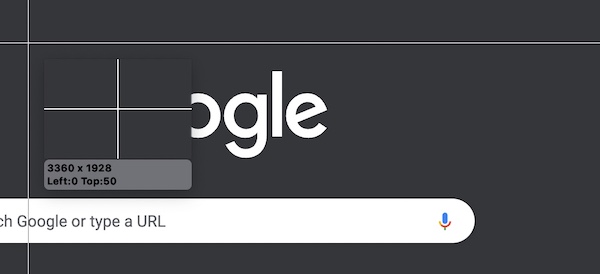
Bước 3.Một thanh công cụ sẽ xuất hiện bên dưới ảnh chụp màn hình cung cấp cho bạn các tính năng chỉnh sửa nâng cao. Sau khi chỉnh sửa xong, hãy nhấp vào nút "Lưu" sau khi chỉnh sửa hoàn tất.
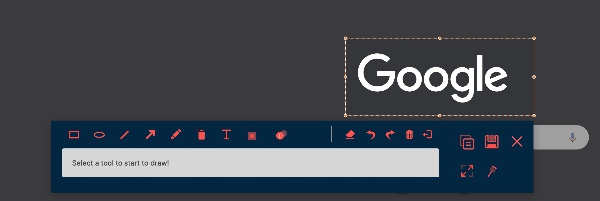
Ghi chú: Nếu bạn là gặp sự cố với các tiện ích màn hình trên PC Windows, hoặc cố gắng chụp ảnh màn hình iPhone cho Facetime, chúng tôi cũng có hướng dẫn đầy đủ để giúp bạn.
5 cách khắc phục sự cố ảnh chụp màn hình Mac không lưu được
2.1 Kiểm tra cài đặt phím tắt ảnh chụp màn hình Mac
Có thể tiện ích chụp màn hình máy Mac của bạn đang chạy nhưng bạn vừa nhấn một tổ hợp phím không liên quan và tất nhiên nhận thấy rằng không có ảnh chụp màn hình nào được lưu. Thực hiện theo các bước bên dưới để đặt lại phím tắt cho ảnh chụp màn hình của bạn.
Bước 1.Mở ứng dụng "Cài đặt" và tìm "Tùy chọn hệ thống". Sau đó, điều hướng đến tùy chọn "Bàn phím" và nhấp vào nút "Phím tắt".
Bước 2.Nhấp vào nút "Ảnh chụp màn hình" trên bảng điều khiển bên trái. Ở phía bên phải của bảng điều khiển, đảm bảo các chức năng chụp màn hình được bật.
Bước 3.Nhấp vào nút "Khôi phục mặc định" để đặt lại tất cả các phím tắt về mặc định. Sau đó, kiểm tra xem ảnh chụp màn hình máy Mac của bạn có thể được lưu bằng phím tắt hay không.
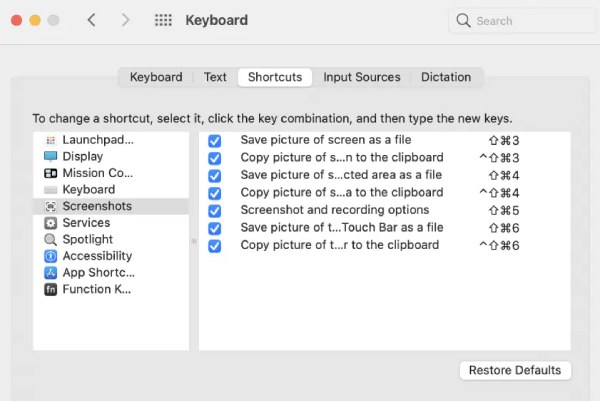
2.2 Kiểm tra đường dẫn lưu ảnh chụp màn hình mặc định
Bạn có thể thay đổi thư mục ảnh chụp màn hình mặc định sang thư mục khác ngoài thư mục Desktop, dẫn đến ảnh chụp màn hình không xuất hiện trên Desktop. Vì vậy, bạn có thể nghĩ rằng ảnh chụp màn hình mac hoàn toàn không được lưu. Thực hiện theo các bước để thay đổi đường dẫn đích của ảnh chụp màn hình đã chụp.
Bước 1.Trên bất kỳ màn hình nào, nhấn tổ hợp phím "Shift + Cmd + 5".

Bước 2.Nhấp vào nút "Tùy chọn" trên thanh công cụ. Trong phần lựa chọn "Lưu vào", nhấp vào nút "Máy tính để bàn".
2.3 Cập nhật máy Mac của bạn lên phiên bản hệ thống mới nhất
Một lý do khác có thể là hệ thống Mac OSX của bạn đã được cập nhật hoặc cần được sửa chữa. Sẽ thật lý tưởng nếu bạn đã có một bản sao lưu hệ thống của mình. Nếu không, hãy xem các bước chi tiết dưới đây:
Bước 1.Mở ứng dụng "Tùy chọn hệ thống". Nhấp vào nút "Cập nhật phần mềm".
Bước 2.Bạn có thể gặp thông báo cho bạn biết có bản cập nhật cho máy Mac của bạn. Nhấp vào nút "Cập nhật ngay" và làm theo hướng dẫn.
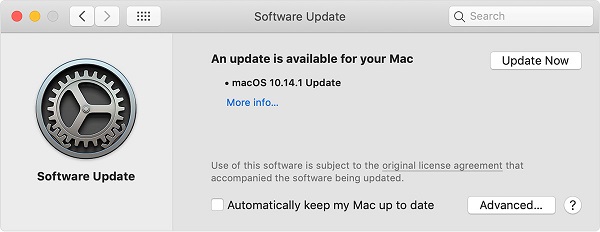
2.4 Thực hiện thiết lập lại NVRAM
Một vấn đề phổ biến khác mà máy Mac của bạn có thể gặp phải là định cấu hình sai NVRAM. Đôi khi các sự cố với hệ thống Mac OSX của bạn không thể được khắc phục cho đến khi bạn thực hiện thiết lập lại NVRAM.
Bước 1.Khởi động lại máy Mac của bạn. Khi nghe thấy âm thanh khởi động, hãy nhấn ngay tổ hợp phím "Cmd + Option + P + R".
Bước 2.Tiếp tục giữ các nút trong khoảng 20 giây, máy Mac của bạn có thể sẽ khởi động lại nhiều lần.
Bước 3.Thả các nút sau đó và khởi động vào hệ thống của bạn bình thường.
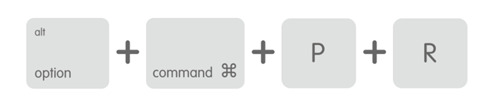
2.5 Mở khóa thư mục ảnh chụp màn hình
Một lý do khác có thể khiến ảnh chụp màn hình máy Mac của bạn không lưu trên máy Mac là thư mục bị khóa. Mặc dù bạn đã thay đổi thư mục lưu thành màn hình mặc định nhưng nó có thể bị hệ thống khóa và ngăn bạn mở nó. Nhận các bước chi tiết để giải quyết nó:
Bước 1.Chuyển đến thư mục lưu đã đặt. Cài đặt mặc định là máy tính để bàn.
Bước 2.Nhấp chuột phải vào thư mục và nhấp vào nút "Nhận thông tin" từ danh sách thả xuống.
Bước 3.Trong phần "Chung", bạn phải đảm bảo không chọn hộp kiểm "Đã khóa".
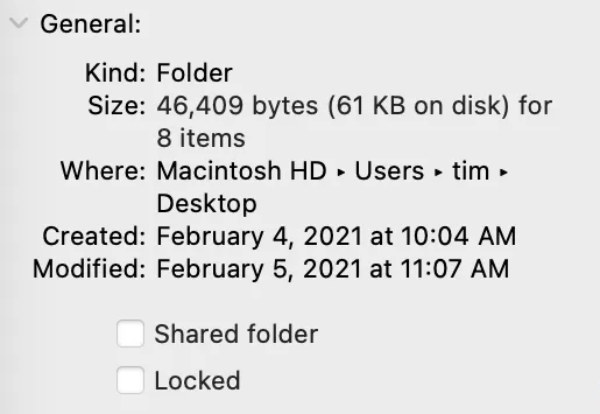
Câu hỏi thường gặp về Ảnh chụp màn hình Mac
-
Cách khắc phục: Bạn không có quyền lưu vào vị trí này trên Mac?
Mở ứng dụng "Finder" và điều hướng đến thư mục "Home" của bạn. Trên thanh menu, điều hướng đến "Tệp > Nhận thông tin" và tìm phần "Chia sẻ & Quyền". Đảm bảo tùy chọn "Đặc quyền" đang hiển thị "Đọc & Viết".
-
Làm cách nào để thay đổi định dạng ảnh chụp màn hình Mac từ png sang jpg?
Nếu bạn muốn thay đổi định dạng ảnh chụp màn hình, hãy mở một cửa sổ terminal và nhập các lệnh sau: "defaults write com.apple.screencapture type JPG." Nhấn phím "Enter" để áp dụng các thay đổi của bạn.
-
Tại sao tôi không thể chụp ảnh màn hình trên máy Mac bằng ứng dụng Apple TV?
Tiện ích ảnh chụp màn hình Mac mặc định sẽ tự động bị vô hiệu hóa với ứng dụng Apple TV. Thay vào đó, bạn có thể sử dụng ứng dụng chụp nhanh màn hình của bên thứ ba.
Phần kết luận
Như chúng tôi đã thảo luận trong bài viết, đây là 6 giải pháp tốt nhất có thể khi bạn Ảnh chụp màn hình máy Mac không lưu vào màn hình của bạn. Mặc dù có nhiều lý do khác nhau nhưng chúng tôi đặc biệt khuyên bạn nên sử dụng chế độ chụp màn hình tốt nhất - AnyRec Screen Recorder như một giải pháp tất cả trong một cho tác vụ ghi màn hình máy Mac của bạn.
